همراه با به روزآوری ویندوز 10 در می ماه 2019، مایکروسافت یک ویژگی جدید به نام جعبه شنی ویندوز ارائه کرده است. این مقاله به بررسی اینکه این جعبه شنی ویندوز واقعاً چیست و چگونه باید آن را فعال کرد می پردازد.
جعبه شنی ویندوز چیست؟
جعبه شنی ویندوز یک محیط مجازی مجزا، ایمن و موقت است که در آن می توانید به آزمایش برنامه های جدید یا غیر مطمئن پرداخته و تنظیمات مختلف را در آن بررسی نمایید. مایکروسافت این کار را با ایجاد یک هسته جداگانه در ناظر ماشین مجازی خودش انجام داده است. وقتی جعبه شنی را باز می کنید، درمی یابید که ویندوز یک سیستم عامل مستقیماً از روی ویندوز عامل تهیه کرده است.
چون هسته میهمان از هسته میزبان جداسازی شده است، جعبه شنی (سندباکس) کاملاً از سیستم عامل اصلی سیستم جدا می باشد. مهم نیست در جعبه شنی چه کاری انجام می دهید زیرا پس از بستن آن تمامی تغییرات از بین خواهند رفت و وقتی مجدداً آن را باز می کنید با شرایط اولیه بازگشته است. بهترین چیز درباره جعبه شنی ویندوز این است که بسیار سبک بوده (حدود 100 مگابایت) و بسیار سریع می باشد.
البته وقتی شما جعبه شنی (سندباکس) ویندوز را با یک نصب کامل ویندوز در Virtual Box یا ماشین مجازی مقایسه می نمایید، متوجه می شوید که بعضی ویژگی های مفید مانند پشتیبانی از امکان کشیدن و رها کردن، تصویربرداری از محیط و غیر در آن وجود ندارند با این وجود ماشین های مجازی سنتی کند بوده، فضای زیادی از منابع سیستم را اشغال کرده و گام های زیادی برای نصب و تصمیم مناسب دارند.
بنابراین اگر به دنبال یک محیط جعبه شنی سریع، ساده و یکبار مصرف می گردید، جعبه شنی ویندوز انتخاب بسیار مناسبی می باشد.
نیازمندی ها
برای نصب و استفاده از جعبه شنی ویندوز، سیستم بایستی یک سری نیازمندی را برآورده سازد.
- بایستی از نسخه ویندوز 10 حرفه ای یا سازمانی با به روزآوری می 2019 (v1903) استفاده کنید.
- سیستم شما 64 بیتی بوده و از مجازی سازی سخت افزار پشتیبانی کند.
- به طور ایده آل، سیستم بایستی حداقل 4 گیگابایت رم داشته باشد. پردازنده نیز بایستی حداقل 2 هسته داشته باشد. مایکروسافت پیشنهاد می کند که از پردازنده 4 هسته ای با امکان Hyper-thread برای بهره وری بدون مشکل استفاده نمایید.
- وقتی تمامی این نیازمندی ها را دارا بودید، گام های زیر را برای نصب جعبه شنی ویندوز دنبال کنید.
نصب جعبه شنی ویندوز
1. ابتدا منوی استارت را باز کرده و عبارت Turn windows Features On or Off را جستجو کرده و بر روی نتیجه کلیک کنید. در این قسمت می توانید ویژگیهای مختلفی را در ویندوز مانند جعبه شنی و Hyper-V فعال نمایید.
2. در پنجره ویژگی های ویندوز، به سمت پایین حرکت کرده و گزینه Windows Sandbox را بیابید. آنرا انتخاب کرده و گزینه OK را کلیک نمایید.
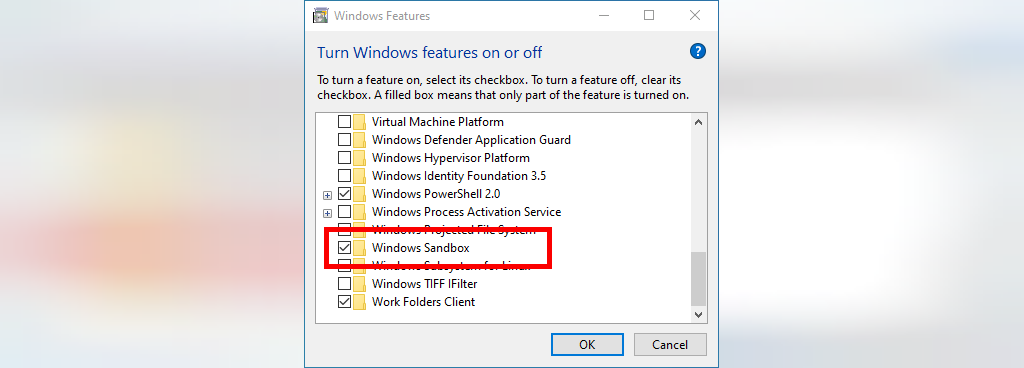
3. به محض کلیک نمودن گزینه OK، ویندوز اقدام به دانلود فایل های لازم و اعمال نمودن تغییرات می نماید.
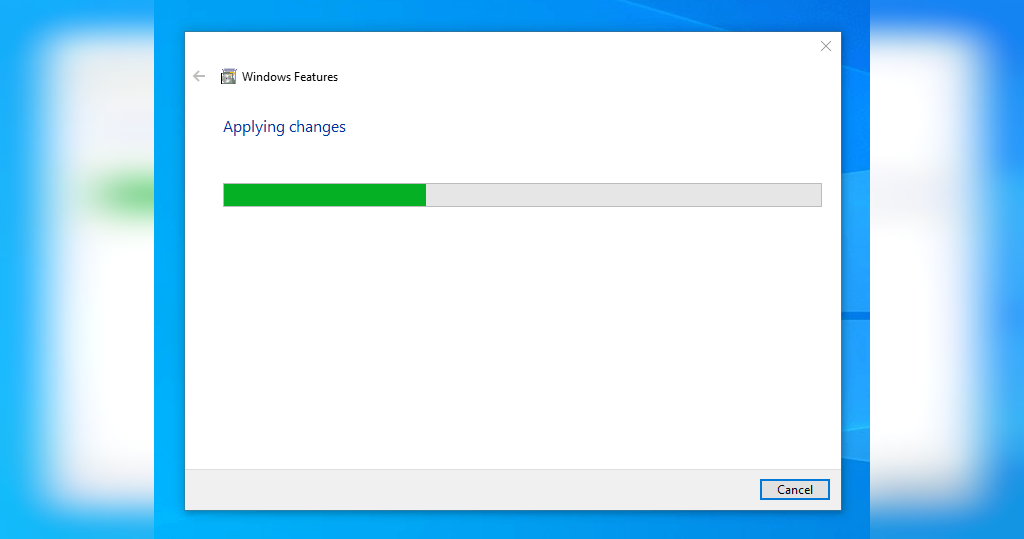
4. وقتی این اعمال انجام شد، بایستی ویندوز را ریستارت کنید.

5. پس از راه اندازی مجدد، در منوی استارت به دنبال Windows Sandbox گشته و بر روی نتیجه کلیک کنید.
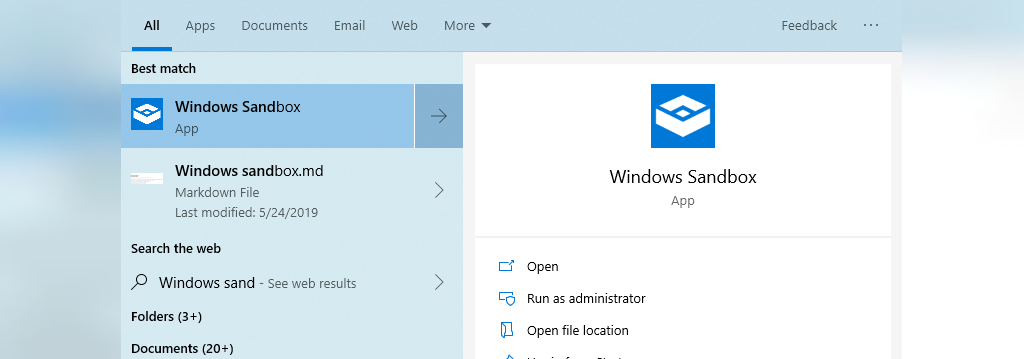
6. ویندوز اکنون جعبه شنی را راه اندازی می کند. محیط آن شبیه ماشین ویندوز عادی به نظر خواهد رسید. در واقع، شما حتی می توانید به اینترنت و تمامی تنظیمات دسترسی داشته باشید.
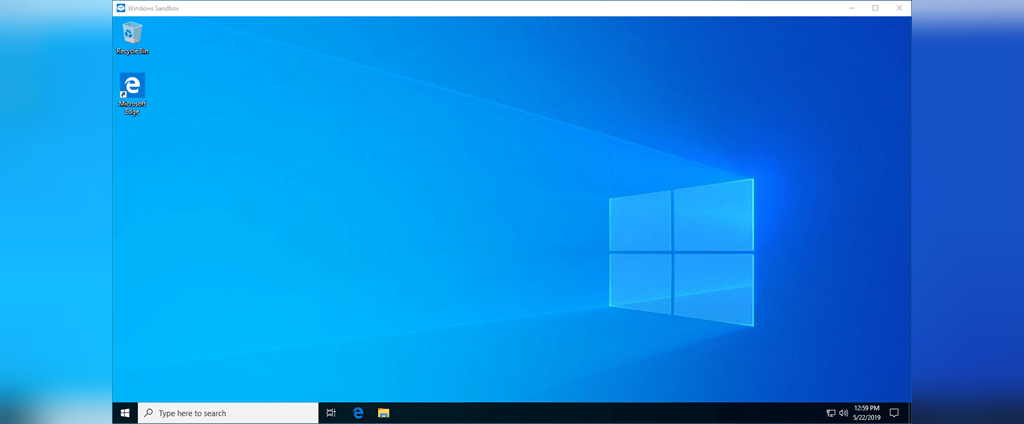
7. وقتی کارتان با جعبه شنی ویندوز تمام شد، بر روی آیکون X در گوشه سمت چپ پنجره آن کلیک کنید. جعبه شنی با شما پیام هشداری برای اینکه تنظیمات شما پس از بستن جعبه شنی از بین خواهد رفت، ارائه می دهد. بر روی گزینه OK کلیک کنید تا کار ادامه یابد.

اگر تصمیم به حذف امکان جعبه شنی از ویندوز گرفتید، تنها کاری که باید انجام دهید این است که گزینه Windows Sandbox را در گام 2 از حالت انتخاب شده خارج کنید.
خلاصه مطلب
جعبه شنی ویندوز یک ویژگی کوچک جالب است که برای آزمایش برنامه، تنظیمات یا ویژگی های جدید بسیار مفید می باشد. حتی اگر از این امکان به طور مرتب استفاده نمی کنید، به شما پیشنهاد می دهیم که آن را فعال کنید زیرا این ابزاری مفید و کوچک است. هرچند این برنامه بعضی از ویژگی های نرم افزارهای ماشین مجازی مانند VMware یا VirtualBox را ندارد، اما در عوض کار با آن بسیار ساده بوده و عملکرد سریعی دارد.
در زیر نظرات و تجربیات تان درباره استفاده از جعبه شنی ویندوز 10 را با ما درمیان بگذارید.

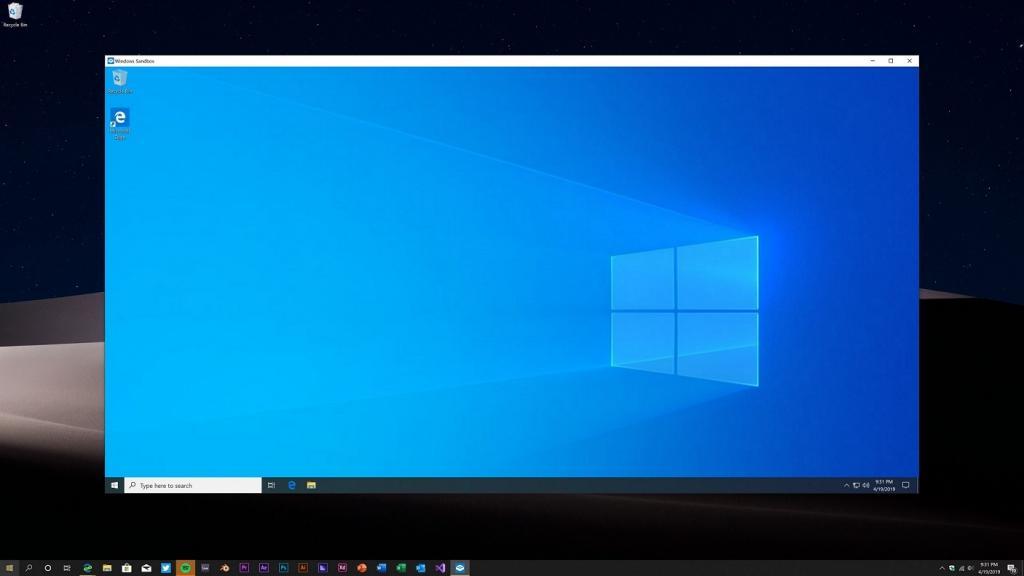
دیدگاه ها